Efetua o cálculo das férias coletivas, permitindo a informação de intervalos para o mesmo. Este cálculo poderá ser estornado. E a exemplo das férias normais é composto de três fases. A primeira do pré-cálculo (simulação), a segunda de conferência e a terceira da confirmação do cálculo.
| ➢ | Início das Férias: Informe a data de início no formato DD/MM/AAAA. Não é possível informar data de início das férias coletivas em mês diferente da data de processamento do sistema (barra de atalhos). |
| ➢ | Dias a Conceder: Informe o número de dias de gozo. |
| ➢ | Período de Gozo: Preenchimento automático. |
| ➢ | Data de Emissão: Preenchimento automático. Permite alteração. |
| ➢ | Data do Pagamento: Preenchimento automático. Permite alteração. |
| ➢ | Data do Retorno: Preenchimento automático. Permite alteração. |
| ➢ | Os campos Estabelecimento, Funcionário, Função, Centro de Custo, Nível 1 (Departamento). Nível 2 (Setor) e Nível 3 (Seção) são filtros para o cálculo. |
- Opção de seleção por intervalo “De - Até”, é separado com o hífen. Exemplo: “1- 5” nesse caso deve-se considerar na pesquisa os cadastros, 1, 2, 3, 4 e 5.
- Opção de seleção individual é separado por ponto e vírgula “;”. Exemplo: 10, 20, 30 nesse caso deve-se considerar na pesquisa os cadastros 10, 20 e 30.
- Opções combinadas, seleção separada por ponto e vírgula “;” e por hífen. Exemplo, 10-15; 20; 30-35 nesse caso deve-se considerar na pesquisa os cadastros 10, 11, 12, 13, 14, 15, 20, 30, 31, 32, 33, 34 e 35.
| ➢ | No quadro Funcionários com férias em dobro, marcar a opção Calcular se houver direito para o sistema calcular automaticamente os eventos de férias em dobro, caso haja funcionários com o período concessivo vencido. Quando essa opção estiver desmarcada os eventos de dobro das férias não serão calculados e será exibida uma advertência para alertar quais funcionários teriam direito ao dobro. |
| ➢ | O botão Relatório de Simulação é um atalho para emissão do relatório detalhado dos funcionários que possuem pré-cálculo de férias já gerado. |
| ➢ | Quadro Medida Provisória 927/2020 |
| • | Não pagar adicional de 1/3 s/ férias:Se marcado esta opção, o sistema não irá calcular o evento 128-ADICIONAL 1/3 S/FÉRIAS. |
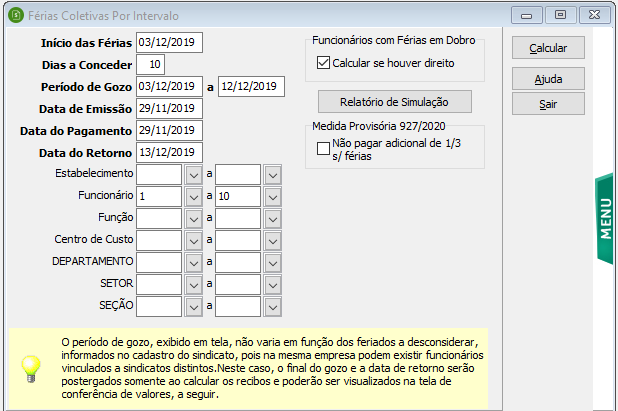
| ➢ | Quadro Medida Provisória 1046/2021 |
| • | Não pagar adicional de 1/3 s/ férias:Se marcado esta opção, o sistema não irá calcular o evento 128-ADICIONAL 1/3 S/FÉRIAS. |
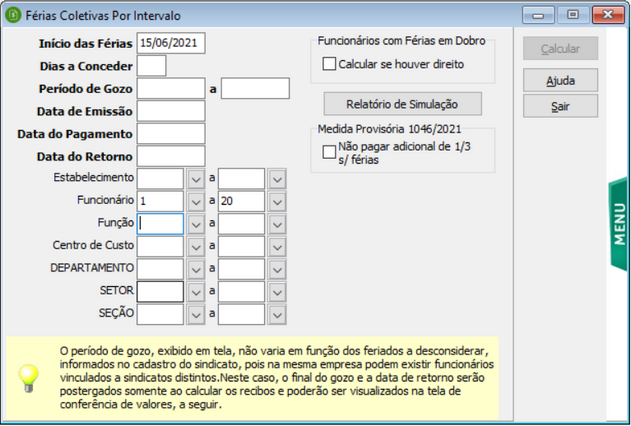
| ➢ | Ao clicar em Calcular, será aberta uma nova tela, detalhando os recibos processados. |
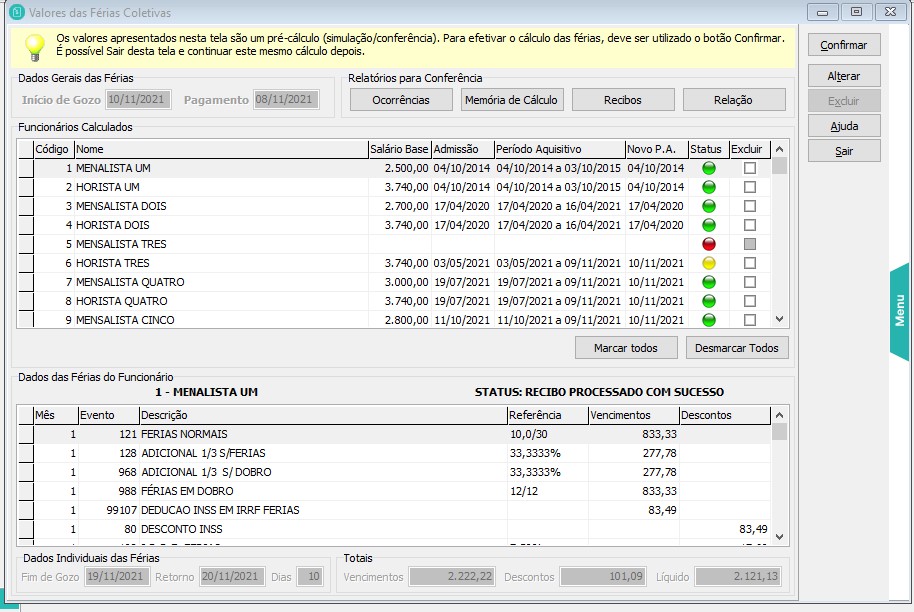
| ➢ | Na primeira grid serão listados os funcionários, selecionados no filtro da tela anterior, com o resultado do processamento, podendo ser: |
| • | Verde: Processado com sucesso |
| • | Amarelo: Processado com advertência |
| • | Vermelho: Não processado |
| ➢ | Na imagem acima, a funcionária 5 está com status vermelho e ao clicar sobre o ícone (bolinha vermelha), abre uma tela com a informação de porque o recibo não foi processado, conforme abaixo: |
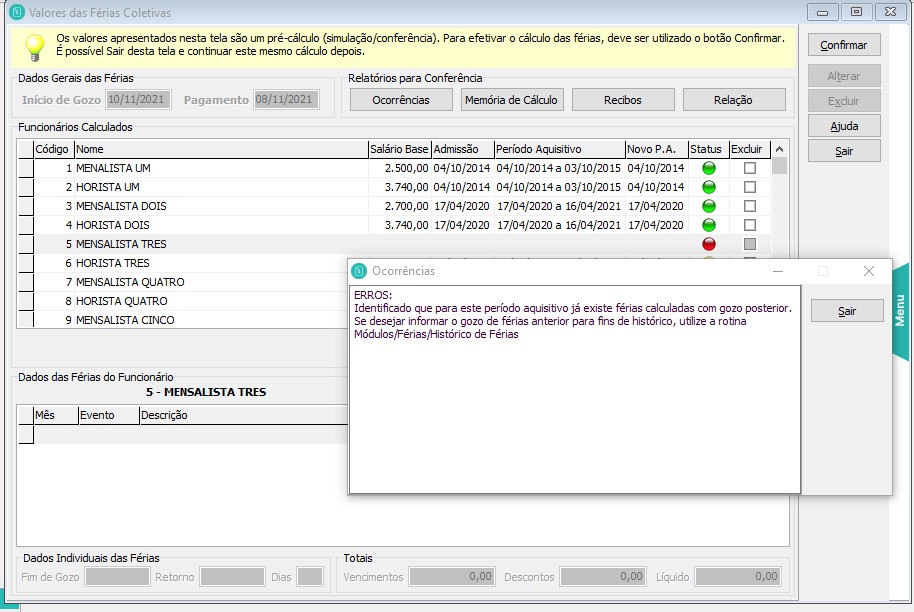
| ➢ | Na grid de baixo , aparecem os detalhes do recibo de cada funcionário selecionado na grid de cima. Conforme vai mudando o funcionário, vai mostrando em baixo os dados do recibo de cada funcionário. Neste quadro podem ser conferidos os valores antes de efetivamente confirmar o cálculo das férias. |
| ➢ | No quadro Dados Gerais das Férias, lista os dados de início das férias coletivas, que será o mesmo para todos os funcionários. |
| ➢ | No quadro Dados Individuais das Férias, lista os dados de término das férias coletivas e o total de dias, que pode variar entre os funcionários caso tenha mais de um sindicato com parametrização diferente de feriados a desconsiderar. |
| ➢ | No quadro Relatórios para Conferência, podem ser listados diversos relatórios, sendo: |
| • | Ocorrências: Lista as ocorrências encontradas durante o processamento, para todos os funcionários, que impedem ou não o cálculo das férias. As ocorrências podem ser erros ou advertências, que são mostradas nos ícones verde, amarelo e vermelho. |
| • | Memória de Cálculo: Lista o cálculo das médias de eventos variáveis, para os funcionários processados e que tem este tipo de evento lançado nos holerites mensais. |
| • | Recibos: Lista os recibos de todos os funcionários, para conferência. |
| • | Relação: Lista uma relação simples de todos os funcionários processados, com informação de total de vencimentos, descontos e líquido. |
| ➢ | Durante o pré-cálculo é possível excluir o recibo de algum funcionário, caso não deseje mantê-lo. Para tanto, selecionar o check na coluna Excluir e clicar no botão Excluir. Serão mantidos os demais funcionários não selecionados para exclusão. A opção de excluir pode ser utilizada também, caso tenha efetuado o cálculo apenas como uma simulação, para ter uma ideia de valores. Porém, não é obrigatória a exclusão caso não deseje efetivar o cálculo, pois o sistema excluirá automaticamente quando efetuado o cálculo da folha ou rescisão. |
| ➢ | Antes de confirmar o cálculo, nesta tela é possível também alterar eventos. Para tanto, pode ser utilizado o botão Alterar ou através de duplo clique sobre o evento na grid. Abrirá uma nova tela, onde os eventos podem ser alterados, incluídos ou excluídos. Ao gravar a alteração, os impostos serão recalculados automaticamente. |
| ➢ | Se antes de confirmar o cálculo optar por Sair da tela, será exibida uma mensagem informando que este pré-cálculo, de todos os funcionários, pode ser continuado depois. Ou seja, esta simulação ficará gravada para continuar depois, mas ainda não será efetivado o cálculo oficial das férias. Ao acessar novamente a rotina de férias, os funcionários que já têm um pré-cálculo para aquele início de gozo, apenas trará o que já foi calculado anteriormente. |
| ➢ | Opções Marcar e Desmarcar todos: Através destes botões é possível selecionar os funcionários para fazer a exclusão das simulações. |
| ➢ |
| ➢ | Para efetivar o cálculo oficial das férias, deve clicar em Confirmar. Neste momento será gravado o cálculo oficial, com o reflexo devido nas demais funcionalidades do sistema, como por exemplo, envio do arquivo de afastamento temporário (S-2230) ao eSocial. |
| ➢ | Os recibos de férias poderão ser emitidos logo após a confirmação do cálculo oficial ou na rotina Módulos/Férias/Emissão de recibos, selecionando o tipo Férias Coletivas. |
Tópicos relacionados: